应用程序探测
应用程序探测可自动检查站点中发布的 Citrix Virtual Apps 的运行状况。应用程序探测结果可在 Citrix DaaS(以前称为 Citrix Virtual Apps and Desktops™ 服务)的 Monitor 控制台中查看。Citrix Probe Agent 支持在 Citrix Cloud Japan 和 Citrix Cloud Government Control Planes 上托管的站点。
确保运行探测代理的端点计算机是安装了 Citrix Receiver for Windows 4.8 版或更高版本,或 Citrix Workspace app for Windows(以前称为 Citrix Receiver for Windows)1808 版或更高版本的 Windows 计算机。不支持适用于统一 Windows 平台 (UWP) 的 Workspace 应用程序。
要求:
- 运行探测代理的端点计算机是安装了 Citrix Receiver for Windows 4.8 版或更高版本,或 Citrix Workspace app for Windows(以前称为 Citrix Receiver for Windows)1906 版或更高版本的 Windows 计算机。不支持适用于统一 Windows 平台 (UWP) 的 Workspace 应用程序。
- Citrix Probe Agent 支持 Citrix WorkSpace 支持的默认基于表单的身份验证。Citrix Probe Agent 不支持其他身份验证方法,例如 Single Sign-On (SSO) 或 Multi Factor Authentication (MFA)。同样,Citrix Probe Agent 仅在未部署代理服务器或负载平衡器(例如 Citrix Gateway 或 Citrix ADC)时才起作用。
- 确保要在其中安装探测代理的端点计算机上安装了 Microsoft .NET Framework 4.7.2 版或更高版本。
- 要在 Citrix Cloud Japan Control Plane 中使用探测代理,请将路径“\HKEY_LOCAL_MACHINE\SOFTWARE\WOW6432Node\Citrix\ProbeAgent\AGENT\region”中的注册表值设置为 2。要在 Citrix Cloud Government Control Plane 中使用探测代理,请将路径“\HKEY_LOCAL_MACHINE\SOFTWARE\WOW6432Node\Citrix\ProbeAgent\AGENT\region”中的注册表值设置为 3。
运行应用程序探测所需的用户帐户/权限如下:
- 每个端点计算机上用于探测的唯一 Workspace 用户。Workspace 用户无需是管理员;探测可以在非管理员上下文中运行。
- 具有 Windows 管理员权限的用户帐户,用于在端点计算机上安装和配置 Citrix Probe Agent
- 具有以下权限的完全管理员用户帐户。重用现有用户帐户进行应用程序探测可能会导致用户从其活动会话中注销。
- 交付组权限:
- 只读
- Director 权限:
- 创建\编辑\删除探测配置
- 查看配置页面
- 查看趋势页面
- 交付组权限:
配置应用程序探测
将应用程序探测配置为在非高峰时段跨多个地理区域运行。全面的探测结果有助于在用户遇到问题之前,对与应用程序、托管计算机或连接相关的问题进行故障排除。
Citrix Probe Agent 2103 版支持站点聚合。可以从聚合站点枚举和启动应用程序和桌面。配置探测代理时,选择 Workspace (StoreFront) 站点聚合已启用选项以启用从聚合站点枚举应用程序和桌面。支持以下站点组合:
- 具有一个 StoreFront™ URL 的多个本地站点。
- 具有 StoreFront 或 Workspace URL 的本地和云站点。
- 具有一个 Workspace URL 的多个云站点。
注意:
您必须创建单独的管理员或用户来配置仅有权访问一个站点的探测。
步骤 1:安装和配置 Citrix Probe Agent
Citrix Probe Agent 是一个 Windows 可执行文件,它通过 Citrix Workspace 模拟用户实际启动应用程序。它根据 Monitor 中的配置测试应用程序启动,并将结果报告回 Monitor。
-
确定要运行应用程序探测的端点计算机。
-
具有管理员权限的用户可以在端点计算机上安装和配置 Citrix Probe Agent。从 https://www.citrix.com/downloads/citrix-virtual-apps-and-desktops/edition-software/premium-2411.html 下载 Citrix Probe Agent 可执行文件。
-
启动代理并配置您的 Citrix Workspace 凭据。在每个端点计算机上配置一个唯一的 Workspace 用户。凭据已加密并安全存储。
注意:
- 要从网络外部访问要探测的站点,请在 Workspace URL 字段中键入 Citrix Gateway 的登录 URL。Citrix Gateway 会自动将请求路由到相应的站点 Workspace URL。
- 在用户名字段中使用 NetBIOS 作为域名。例如,NetBIOS/username。
- 应用程序探测支持使用 Workspace 身份验证(仅限 AD)的 Citrix Content Collaboration™ 服务。
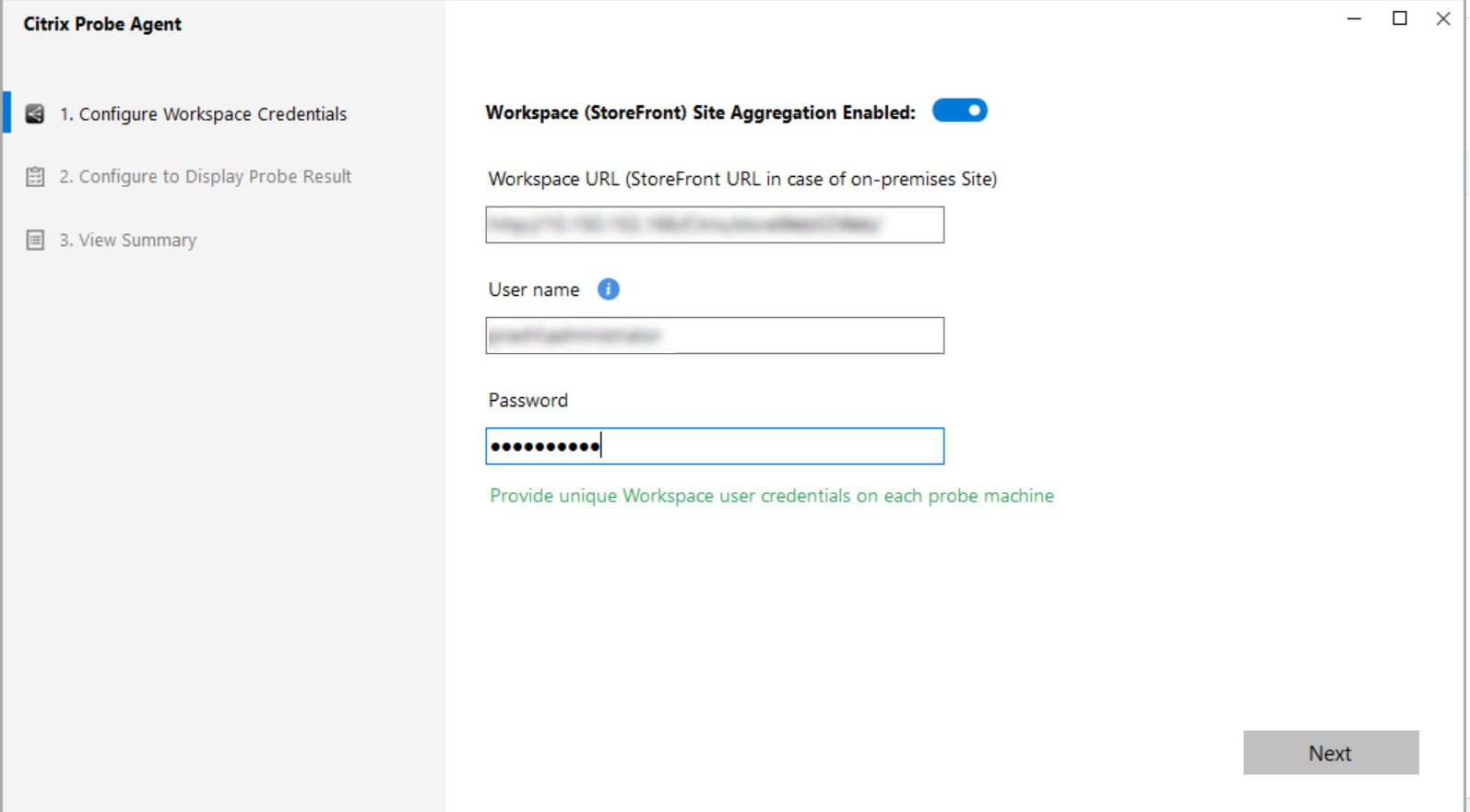
-
在配置以显示探测结果选项卡上,输入凭据以访问 Citrix DaaS。您可以在 Citrix Cloud™ 控制台的 API 访问页面中找到客户名称或客户 ID、客户端 ID 和密钥。
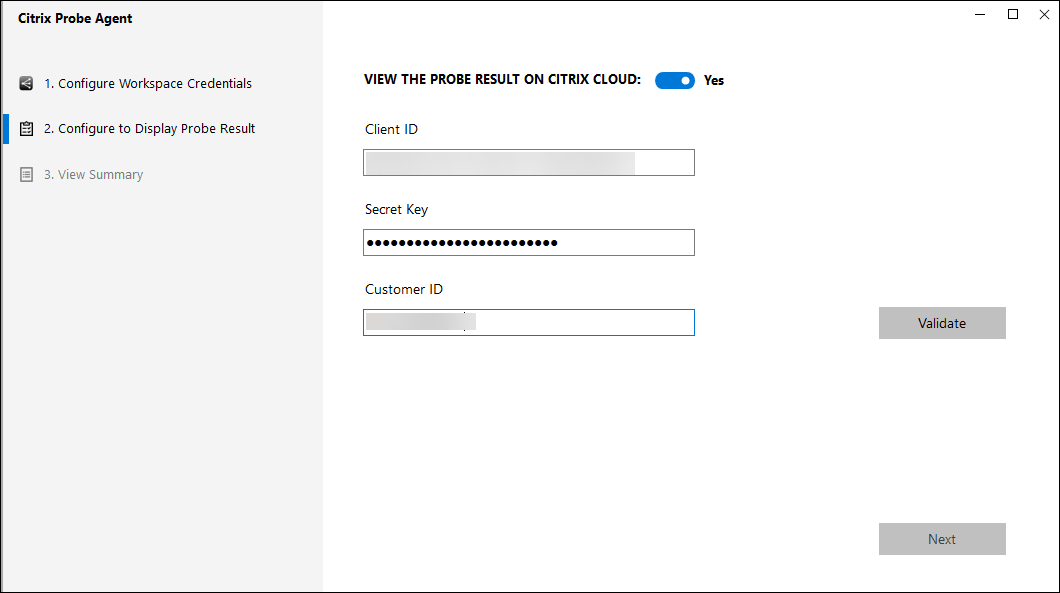
步骤 2:在 Monitor 选项卡中配置应用程序探测
- 在 Citrix DaaS 中,转到配置 > 探测配置 > 应用程序探测,然后单击创建探测:
- 在创建探测页面中,输入探测的名称。
- 选择计划:
- 选择您希望探测运行的星期几。
- 输入您希望探测运行的开始时间。
- 此外,您可以选择一天内重复选项。输入结束时间以及您希望探测在一天内重复的间隔。例如,以下配置有助于在每周一、周三、周四和周日从 12:08 到 16:34 每 30 分钟重复运行应用程序探测。
- 根据间隔选择建议要探测的应用程序数量。
- 选择探测必须运行的端点计算机。
- 输入发送失败探测结果的电子邮件地址,然后单击保存。
在此配置中,应用程序会话在每周一、周三、周四和周日的 12:08、12:38、13:08 等时间启动,直到 16:08。
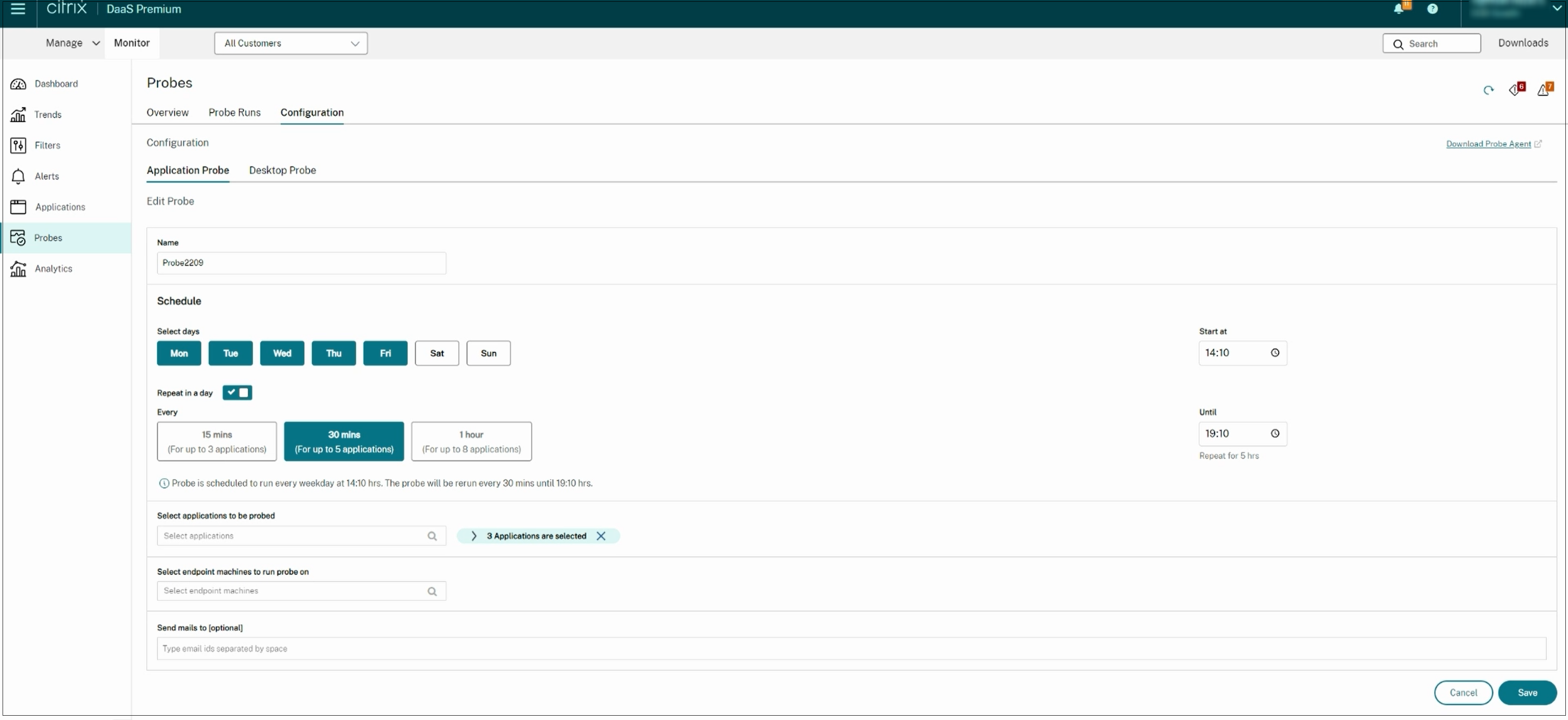
注意:
- 在警报 > 电子邮件服务器配置中配置您的电子邮件服务器。
- 在 Monitor 控制台中配置后,代理将在下一个小时开始运行配置的探测。
- 在引入一天内重复选项之前设置的探测将继续按其计划时间运行。
- 它们默认禁用一天内重复选项。
步骤 3:探测执行
代理根据每小时从 Monitor 获取的探测配置运行应用程序探测。它使用 Workspace 串行启动选定的应用程序。代理通过 Monitor 数据库将结果报告回 Monitor。故障在五个特定阶段报告:
- Workspace 可达性 - 配置的 Workspace URL 不可达。
- Workspace 身份验证 - 配置的 Workspace 凭据无效。
- Workspace 枚举 - Workspace 枚举应用程序列表不包含要探测的应用程序。
- ICA® 下载 - ICA 文件不可用。
- 应用程序启动 – 应用程序无法启动。
步骤 4:查看探测结果
您可以在 Citrix DaaS™ > 应用程序页面中查看最新的探测结果。

要进一步进行故障排除,请单击探测结果链接以在趋势 > 应用程序探测结果页面上查看更多详细信息。
此页面上提供过去 24 小时或过去 7 天时间段的合并探测结果数据。您可以看到探测失败的阶段。您可以按特定应用程序、探测失败阶段或端点计算机筛选表格。